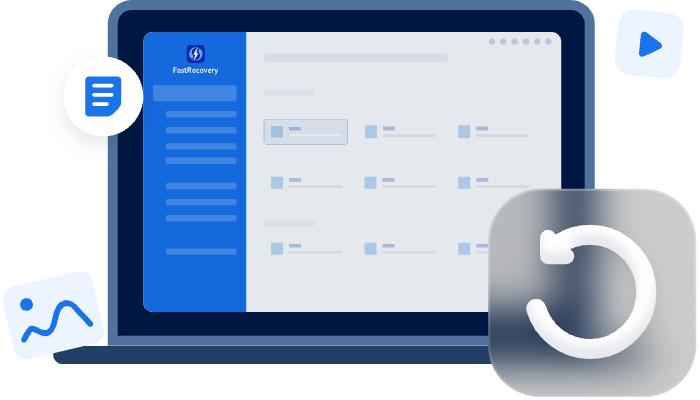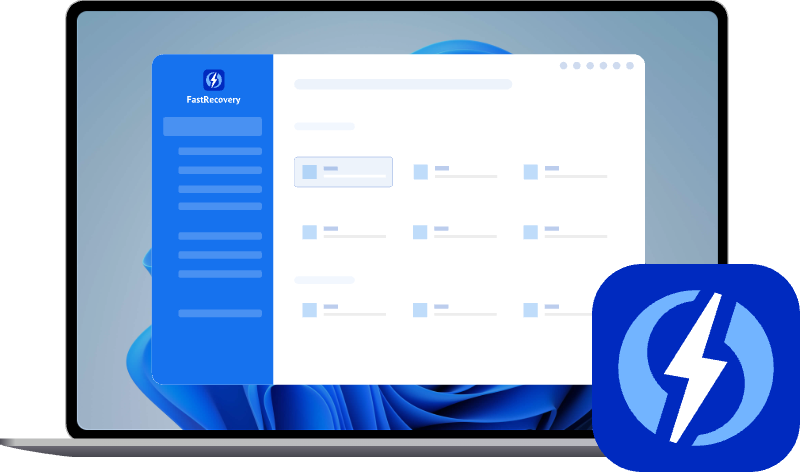Les erreurs PS5 courantes : Solutions et astuces
La PS5 peut rencontrer diverses erreurs empêchant son bon fonctionnement. Cet article propose des solutions détaillées pour résoudre les problèmes courants comme la base de données corrompue, les échecs d'allumage ou les soucis de transfert, tout en assurant la récupération des données.
La PS5 est une console puissante qui offre une expérience de jeu exceptionnelle. Cependant, comme tout appareil technologique, elle peut rencontrer des problèmes qui empêchent son bon fonctionnement. De nombreux utilisateurs se retrouvent confrontés à des erreurs frustrantes qui perturbent leur expérience de jeu. Ces erreurs peuvent aller d'une base de données corrompue à une console qui refuse de s'allumer, en passant par des soucis de transfert de données ou des téléchargements bloqués.
Dans cet article, nous allons vous aider à comprendre les erreurs les plus courantes rencontrées sur la PS5 et vous donner des solutions détaillées pour y remédier. Que vous soyez confronté à l'erreur CE-109801-9, à une PS5 qui ne répond plus, ou à des soucis de connexion, nous vous guiderons étape par étape pour résoudre ces problèmes.
Erreur CE-109801-9 : Base de données corrompue
L’erreur CE-109801-9 est l’un des problèmes les plus courants sur la PS5. Elle se manifeste souvent par un ralentissement du système, des jeux qui refusent de se lancer, voire un écran noir empêchant toute utilisation de la console. Cette erreur est généralement due à une corruption des fichiers système, causée par une coupure de courant soudaine, une mise à jour interrompue ou une défaillance logicielle.
Lorsque la base de données est corrompue, la PS5 a du mal à organiser et lire les fichiers stockés. Cela peut entraîner des performances lentes, des bugs dans les menus ou même l'impossibilité de démarrer certains jeux.
Pour résoudre ce problème, vous pouvez essayer d'abord la mise à jour de ma console.
- Allez dans Paramètres > Système.
- Sélectionnez Logiciel système > Mise à jour et paramètres du logiciel système. Mise à jour disponible s’affiche si une version plus récente est disponible.
- Sélectionnez Mettre à jour le logiciel système pour effectuer la mise à jour.
Si le problème persiste, vous pouvez encore réinitialiser la console.
Avant toute chose, il est essentiel de sauvegarder vos données afin de ne pas perdre vos fichiers importants. Une fois les données sont sauvegardées correctement, réinitialiser votre PS5.
- Accédez à l'écran d'accueil et sélectionnez Paramètres > Système > Logiciel système > Options de réinitialisation.
- Sélectionnez Réinitialiser votre console.
Récupération des données perdues avec AOMEI FastRecovery
Si, malgré toutes les précautions, vous perdez des fichiers importants, AOMEI FastRecovery peut vous aider à les récupérer. Ce logiciel est conçu pour retrouver des données supprimées ou corrompues, en effectuant une analyse approfondie du stockage. Il propose une interface intuitive qui permet aux utilisateurs de récupérer leurs fichiers en quelques clics, sans nécessiter de connaissances techniques avancées. Que ce soit des captures d’écran, des sauvegardes de jeux ou d’autres fichiers multimédias, AOMEI FastRecovery offre une solution fiable pour restaurer ce qui a été perdu.
Grâce à sa technologie avancée d’analyse de disque, il peut scanner en profondeur votre périphérique de stockage et retrouver les données même après une réinitialisation du système. Son mode d’analyse rapide permet de retrouver les fichiers récemment supprimés en quelques minutes, tandis que son mode d’analyse approfondie peut récupérer des fichiers plus anciens ou difficilement accessibles. Il prend également en charge de nombreux formats de fichiers et est compatible avec différents types de stockage, comme les disques durs internes et externes, les SSD et les clés USB.
Comment utiliser AOMEI FastRecovery ?
1. Téléchargez et installez AOMEI FastRecovery sur un ordinateur.
2. Connectez le disque dur ou SSD de votre PS5 à l’ordinateur. Lancez le logiciel et sélectionnez le lecteur puis cliquez sur Analyser.
4. L'analyse se démarre automatiquement. Attendez qu'elle se termine, cochez les éléments à récupérer et cliquez sur Récupérer.
Note : Avant de récupérer, vous pouvez prévisualiser les fichiers pour vérifier les contenus.
PS5 qui ne fonctionne pas
Si votre PS5 ne fonctionne pas correctement, vous pouvez remarquer qu’elle se fige en plein jeu, qu’elle ne répond plus aux commandes ou qu’elle redémarre sans raison apparente. Ces dysfonctionnements peuvent être liés à un problème logiciel, une surchauffe ou un accessoire défectueux qui perturbe le système. Résolvez par une mise à jour du logiciel système.
-
Redémarrez votre PS5 en maintenant le bouton d’alimentation jusqu’à son extinction complète.
-
Débranchez tous les accessoires (casques, disques durs externes, etc.) et rallumez la console.
-
Assurez-vous que votre PS5 est à jour en allant dans Paramètres > Système > Logiciel système et en lançant une mise à jour si nécessaire.
-
Si le problème persiste, démarrez la PS5 en Mode sans échec et sélectionnez Mettre à jour le logiciel système.
PS5 qui ne s'allume pas
Il arrive parfois que votre PS5 refuse tout simplement de s’allumer. L’absence de réponse de la console peut être causée par un problème d’alimentation, un câble défectueux ou un bloc d’alimentation en panne.
-
Vérifiez que le câble d’alimentation est bien branché et qu'il n’est pas endommagé.
-
Essayez de brancher la console sur une autre prise électrique.
-
Débranchez complètement la PS5 pendant 5 minutes, puis rebranchez-la et tentez de l’allumer.
-
Si elle ne répond toujours pas, essayez de l’allumer en Mode sans échec en suivant la méthode mentionnée précédemment.
-
Si aucune de ces solutions ne fonctionne, il est préférable de contacter le support PlayStation.
Problème de transfert de données
Lorsqu’on passe d’une PS4 à une PS5, il est parfois nécessaire de transférer ses jeux et ses sauvegardes. Malheureusement, ce processus peut parfois se bloquer ou ne pas fonctionner correctement. Assurez une connexion stable et un stockage suffisant
-
Assurez-vous que les deux consoles sont connectées au même réseau Wi-Fi.
-
Vérifiez que la PS5 dispose d’assez d’espace de stockage pour recevoir les fichiers.
-
Allez dans Paramètres > Système > Transfert de données et suivez les instructions à l’écran.
-
Si le transfert échoue, essayez en connectant les deux consoles via un câble Ethernet pour une connexion plus stable.
Problème de téléchargement
Certains utilisateurs rencontrent des problèmes lorsqu’ils essaient de télécharger des jeux ou des mises à jour. Ces soucis peuvent être liés à une connexion instable, un problème de stockage ou une erreur des serveurs PlayStation.
-
Redémarrez votre routeur et testez la connexion sur un autre appareil.
-
Vérifiez l’état des serveurs PlayStation sur le site officiel.
-
Allez dans Paramètres > Stockage et libérez de l’espace si nécessaire.
-
Supprimez le téléchargement en cours et relancez-le depuis la bibliothèque.
Conclusion
Les erreurs sur PS5 peuvent être frustrantes, mais elles ont souvent des solutions simples. En suivant ces étapes, vous pourrez rapidement remettre votre console en état de marche. Pensez toujours à sauvegarder vos données avant toute manipulation risquée et, en cas de perte, utilisez AOMEI FastRecovery pour récupérer vos fichiers. Avec ces conseils, vous pourrez profiter pleinement de votre PS5 sans tracas !